Configurer Papier épais, Papier fin ou Transparents avec le panneau de commande
Suivez la procédure ci-dessous pour paramétrer la machine avec le panneau de commande, lorsque vous chargez du papier épais ou fin ou des transparents dans le Bypass.
![]()
Les procédures suivantes ne sont pas nécessaires si vous sélectionnez [Pilote/Commande] depuis [Priorité paramètres Bypass] dans [Système] de [Paramètres imprimante] (voir "Système"). Dans ce cas, réglez le format du papier depuis le pilote d'impression.
Si vous sélectionnez [Paramètres mach.] sous [Priorité paramètres Bypass] dans [Système] de [Fonctions imprimante] (voir "Système"), la configuration choisie depuis le panneau de commande a la priorité sur celle du pilote d'impression.
Si le pilote d'impression n'est pas utilisé, sélectionnez [Paramètres mach.] dans [Priorité paramètres Bypass] sous [Système] de [Paramètres imprimante] (voir "Système"). Configurez le format papier à l'aide du panneau de commande.
Pour imprimer sur des transparents, du papier plus fin que 66,0 g/m2 ou du papier de 101 g/m2 ou plus, vous devez indiquer le type et le format de papier avec Paramètres mag. dans le menu Outils utilisateur. Pour plus de détails sur Paramètres mag., voir le Guide des paramètres réseau et système.
N'utilisez pas de transparents de couleur récouverts d'une pellicule susceptible de fondre.
Quand vous imprimez sur des transparents, utilisez des feuilles au format A4
 ou 81/2 "
ou 81/2 "  11 "
11 " et spécifiez le format.
et spécifiez le format.Assurez-vous de bien retirer les transparents imprimés un par un, au fur et à mesure de leur sortie. Cela permet d'éviter qu'ils collent les uns aux autres.
![]() Appuyez sur la touche [Outils utilisateur/Compteur] du panneau de commande.
Appuyez sur la touche [Outils utilisateur/Compteur] du panneau de commande.
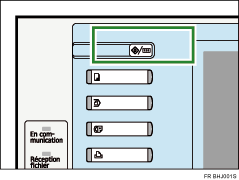
![]() Appuyez sur [Paramètres système].
Appuyez sur [Paramètres système].
![]() Appuyez sur l'onglet [Paramètres mag. papier].
Appuyez sur l'onglet [Paramètres mag. papier].
![]() Appuyez sur [
Appuyez sur [![]() Suiv.] pour parcourir la liste.
Suiv.] pour parcourir la liste.
![]() Appuyez sur [Type papier : Bypass].
Appuyez sur [Type papier : Bypass].
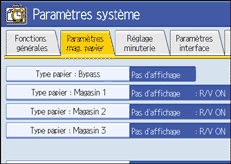
![]() Sélectionnez les éléments voulus selon le papier que vous voulez configurer.
Sélectionnez les éléments voulus selon le papier que vous voulez configurer.
Appuyez sur [Transparents] de la zone [Type papier] lorsque vous chargez des transparents.
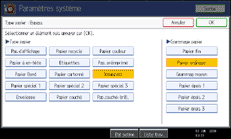
Appuyez sur [Pas d'affichage] dans la zone [Type papier], puis appuyez sur [Papier épais 1], [Papier épais 2], [Papier épais 3] ou [Papier fin] dans la zone [Grammage papier] lorsque vous chargez du papier épais ou fin.
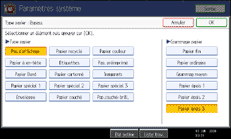
![]() Appuyez sur [OK].
Appuyez sur [OK].
Le type de papier sélectionné s'affiche.
![]() Appuyez sur la touche [Outils utilisateur/Compteur].
Appuyez sur la touche [Outils utilisateur/Compteur].
L'écran initial apparaît.
![]()
Imprimer sur du papier spécial, comme le papier épais, fin ou les transparents, peut prendre plus longtemps que sur du papier normal.
Les paramètres restent valables jusqu'à leur remise à zéro. Après impression sur des transparents pour rétroprojecteur ou du papier épais, procédez à la restauration des paramètres par défaut pour l'utilisateur suivant.
Pour plus d'informations concernant la configuration des pilotes d'impression, reportez-vous à l'Aide du pilote d'impression.